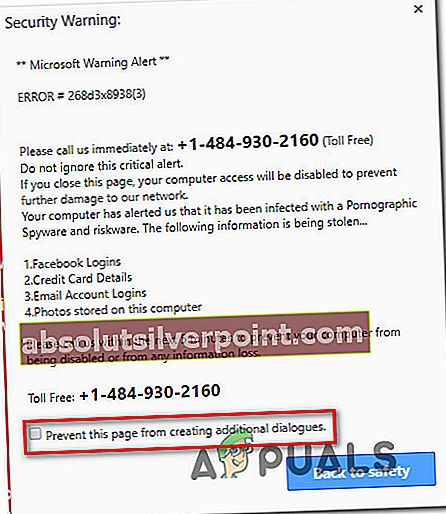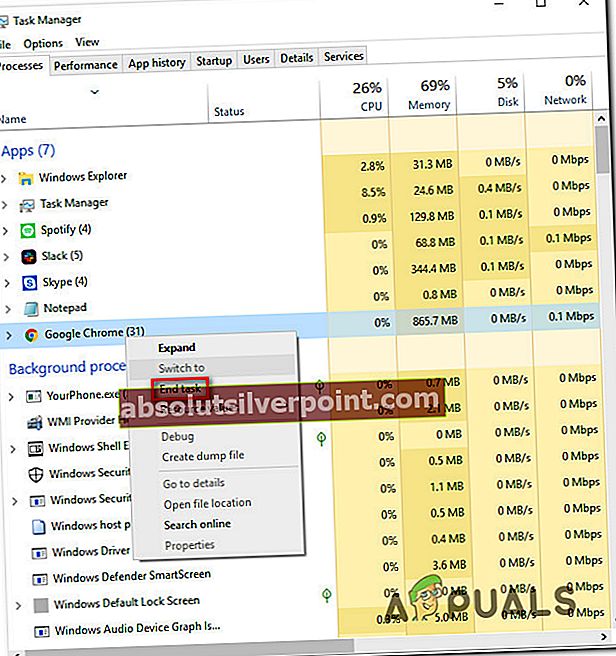Useat käyttäjät ovat tavanneet meitä kysymyksillä, kun he ovat saaneet "punaisen näytön viruksen" ponnahdusikkunan Internetissä surffaillessaan. Ponnahdusikkunan on vahvistettu esiintyvän useilla selaimilla, kuten Google Chrome, Mozilla Firefox ja Opera. Vaikuttaa siltä, ettei ongelma ole tiettyä Windows-versiota varten, koska sen ilmoitetaan ilmestyvän Windows 7: ssä, Windows 8.1: ssä ja Windows 10: ssä.

Onko punaisen näytön virus todellinen turvallisuusuhka todellinen?
Mielen helpottamiseksi haluan aloittaa sanomalla, että tämä turvallisuushälytysviesti on väärennös. Itse asiassa kaikki selaimet indeksoivat näitä Teknisen tuen huijaus sivuja.
Muista, että mikään käyttöjärjestelmä (Windows, OsX tai jokin muu) ei anna varoitusta selaimessasi, kun tietoturvauhka havaitaan. Kun sinulla on nämä tiedot, selaimesi väärennetty varoitus on helppo tunnistaa - Ne ovat kaikki väärennöksiä!
Lähes kaikki tämän huijauksen muunnelmat käyttävät JavaScript-temppuja lukitaksesi selaimesi. Tärkeää muistaa tässä on, että yksikään näistä ponnahdusikkunoista ei todellakaan asenna haittaohjelmia tietokoneellesi - Tämä on syy, miksi sisäänrakennettu AV-toiminto tai muut kolmannen osapuolen suojaskannerit eivät havaitse niitä haittaohjelmina .
Kuinka Red Screen Virus -huijaus toimii?
Tämäntyyppinen huijaus on ollut olemassa jo vuosia, mutta käy ilmi, että epätoivoista uhreista ei ole pulaa, joka lopulta huijataan.
On olemassa kaksi yleistä skenaariota, joissa näet väärennetyn suojausikkunan, kuten punaisen näytön viruksen:
- Huijarit käyttävät verkkotunnusta, jota SmartScreenin käyttämät yleiset tietokannat ja muut vastaavat anti-malvertising-kilvet eivät vielä ole merkinneet.
- Korkean profiilin verkkosivusto on hakkeroitu ja altistaa monet ihmiset tällaiselle haittaohjelmalle. Se on tapahtunut aiemmin MSN Newsin, Yahoo Mailin ja muutaman muun korkean profiilin verkkosivuston kanssa.
Kaikki nämä teknisen tuen huijaussivut onnistuvat estämään selaimet luomalla JavaScript-modaalihälytyksen (jota kutsutaan myös valintaikkunaksi).
Jos korkean profiilin verkkosivusto kaapataan ja alkaa levittää tätä huijausta kävijöilleen, se tekee 'haittaohjelmien uudelleenohjauksen', mikä tarkoittaa, että se ohjaa käyttäjät haittaohjelmien verkkotunnukseen, joka kulkee vaarantuneen kanavan (korkean profiilin) kautta verkkosivusto)
Huijausviestit luodaan automaattisesti sen selaimen perusteella, josta vierailet. Kun olet määrittänyt käyttämäsi selaimen, sinut ohjataan selaimesi sivulle.
Tämän huijauksen ensisijainen tavoite on teeskennellä olevansa hyviä tyyppejä. Mutta itse asiassa takana olevat huijarit käyttävät sosiaalisen suunnittelun tekniikoita saadakseen tietoja sinulta teeskentellessään korjaavansa tietokonettasi.
Kuinka poistaa punaisen näytön virus?
Koska tietoturvauhka ei ole todellinen, ei todellista virusta voida poistaa. Kaikki nämä ponnahdusikkunat voivat lukita tietokoneen väliaikaisesti.
Onneksi voit paeta lohkosta melko helposti seuraamalla seuraavia vaiheita:
- Varmista, että valintaruutu, joka liittyyÄlä anna tämän sivun luoda lisää viestejä”Tai”Estä tätä sivua luomasta uusia valintaikkunoita. on valittu. Napsauta sitten Ok (tai Takaisin turvallisuuteen) Ponnahdusikkunasta päästä eroon ärsyttävästä viestistä.
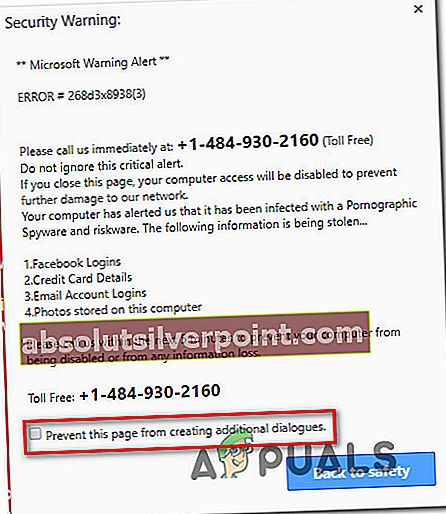
- Lehdistö Ctrl + Alt + Poista ja napsauta Tehtävienhallinta avata apuohjelma. Siirry sitten Tehtävienhallinta-apuohjelman Prosessit-välilehdelle, napsauta hiiren kakkospainikkeella selainta, jossa kohtaat ongelman, ja valitse Lopeta tehtävä.
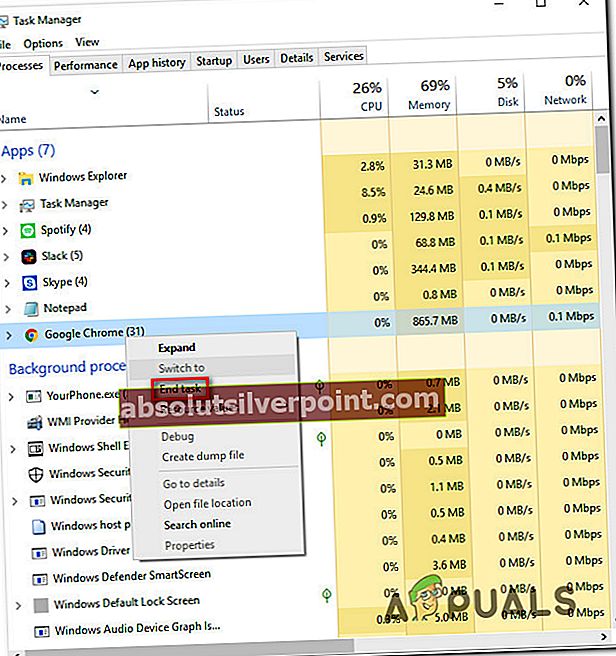
- Jos kohtaat Edge-selaimen ongelman, sinun on avattava selain uudelleen epäsuorasti etsimällä jotain Cortana-hakupalkista. Tämä varmistaa, että selaimesi ei avaudu uudelleen samalle huijaussivulle uudestaan.
Kuinka suojautua 'Red Screen Virus' -huijauksilta
Tehokkain tapa minimoida mahdollisuudet kohdata tällaisia Teknisen tuen huijaukseton välttää pääsemästä suosituimpien selainten - Windows Defender SmartScreen fort Microsoft -selainten ja muiden Chrome-, Firefox- ja muiden selainten tällä hetkellä käyttämien suojattujen alueiden ulkopuolelle.
Valitettavasti suodattimet, kuten SmartScreen ja muut kolmansien osapuolten vastaavat, voivat tehdä vain niin paljon, koska huijarit pystyvät rekisteröimään uudet verkkotunnukset salamannopeasti. Mutta jos laskeudut väärennettyyn turvahälytykseen, joka ilmestyy tämän kaltaiseksi, on tärkeää noudattaa sen tehokkaan sulkemisen vaiheita (yllä olevat ohjeet).
Koska tämä on sosiaalisen suunnittelun tyyppinen hakkerointi, he eivät voi oikeastaan koskettaa mitään tietojasi tai pankkitilejäsi, ellet luovuta niitä itse. Nyrkkisääntönä Microsoft, Apple tai mikä tahansa muu käyttöjärjestelmän valmistaja ei koskaan kehota sinua soittamaan tukipalveluun (ongelmasta riippumatta).
Toinen turvakerros, jonka voit lisätä Internet-surffausistuntoihisi, on aloittaa ponnahdusikkunoiden eston käyttö. Tämä varmistaa, että tietokoneesi ei näytä väärennettyjä varoitusviestejä, vaikka vierailisit tartunnan saaneella verkkosivustolla. Voit käyttää Chromen ponnahdusikkunoiden estotoiminto tai PonnahdusikkunaBlocker Ultimate for Mozilla. Jos käytät toista selainta, etsi verkossa vastaavaa selainta.
Päivittää: uBlock on helposti asennettava laajennus, jonka on vahvistettu estävän tällaiset ponnahdusikkunat ja joka suosittelee kaikkia suosittuja selainversioita.